استخدام الروبوت ككاميرا ويب. باستخدام أجهزة Android ككاميرا ويب
كان لي ذات مرة الحاجة إلى غرفة مراقبة. ليس للمكتب، ولكن بالنسبة للإذاعة / الفيديو، مربية، ولكن بالنسبة للمكتب سوف يأتي أيضا، مؤقتا بالطبع. لم تأخذ غرفة الملاحظة لم تكن في ذلك الوقت واضطررت إلى الارتجال.
أول شيء يتبادر إلى الذهن هو استخدام Viber أو Skype. ولكن هذا ليس مخرجا، لأن هناك انقطاع، وأنا بحاجة إلى نتيجة مضمونة. استغرق كسول بلده والعجلة التي لم أفعلها. اضطررت للبحث عن حلول جاهزة في Google Play و RAN برنامج مثير للاهتمام « IP.كاميرا ويب ".
كان خلاصي في ذلك الوقت، والآن سأخبرك كيفية جعل هذا البرنامج من أي شخص، حتى القديم هاتف أندرويد غرفة المراقبة.
برنامج "كاميرا المراقبة"
لقد كتبت بالفعل برنامج الاسم، لكنني أكرر مرة أخرى: نحتاج إلى تنزيل "IP Webcam". يمكنك القيام بذلك في السوق المسرحية، هنا في هذا الرابط - https://play.google.com/store/apps/details؟id\u003dcom.pas.webcam
بعد تثبيته، سيبدأ تشغيل البث. سيكون لديك إشعار إعلامي على شاشة "كيفية توصيل". سيكون تعليمات.
كيفية الاتصال
سوف توهج معدل تدفق IP (مثال: http://199.134.5.4:9070)، والتي يمكن توصيلها من جهاز كمبيوتر أو هاتف آخر. هناك عدة طرق للاتصال.
- أدخل هذا IP في خط عنوان المتصفح على أي جهاز ومشاهدة / ملاحظة.
- أكثر تعقيدا قليلا، ولكن الطريقة الأكثر راحة بكثير. تثبيت ولصق التدفق هناك.
هذا كل شيء، مثل هذه الطريقة البسيطة لاستخدام هاتف Android ككاميرا مراقبة.
نسيت تماما أن أقول، التطبيق باللغة الروسية وبسيطة للغاية و اسئلة اضافية الدعوة لا ينبغي.
مثال الفيديو والإعداد
كما هو الحال دائما، أضف مثالا في تنسيق فيديو يمكنك من خلاله معرفة كيفية عمل هذا التطبيق وكيفية استخدامه:
لا يتم الحصول على مالكي الهواتف الذكية بالضرورة من خلال كاميرا الويب. الأدوات الحديثة تحل محلنا والكاميرا، واللاعب، والمستكشف، وأكثر من ذلك بكثير. لذلك إذا قمت بقطع جهاز نقل الفيديو، أو أنها ليست على الإطلاق، سنخبرك بكيفية استخدام الهاتف ككاميرا ويب.
لماذا استخدام هاتفك الذكي الخاص بك؟
هناك مواقف تحتاج فيها إلى تنظيم مؤتمر فيديو تجاري أو دردشة فقط مع صديق في Skype. مطلوب أداة فيديو الحصول على صورة. وإذا لم يكن في متناول اليد؟ ثم تأخذ الهاتف. الهاتف الذكي سهل الاستخدام ككاميرا ويب.
كيفية جعل غرفة ويب من الهاتف
ستحتاج إلى تثبيت برنامج خاص على حد سواء على هاتفك الذكي والكمبيوتر. يتكون من جزأين، يتم تثبيت كل منها على حدة الأجهزة بشكل منفصل.
يمكنك استخدام سلك USB أو شبكة wifi.وبعد يجب أن تكون منصة الهاتف Android. الآخرين، مثل Bada و Symbian، لا يدعمون هذه الوظيفة. بعد التثبيت، يجب تعيين إعداد بسيط.
نحن نستخدم الهاتف ككاميرا ويب عبر USB
أولا، في الهاتف مع Android، تحتاج إلى تنشيط وضع المطور ووضع علامة على تصحيح USB. لكي تفعل هذا، اتبع هذه الخطوات:
- ابحث عن الهاتف الذكي التكوين على سطح المكتب والذهاب إليهم.
- حدد "حول الجهاز".

- ثم انتقل إلى رقم التجميع واضغط عليه باستمرار حتى تظهر رسالة في فتح وضع المطور.

- الخروج في قائمة الإعدادات والبحث عن عنصر مناسب.

- فتح ووضع علامة في عنصر تصحيح USB.

- مزيد من استخدام USB Webcam لتطبيق Android. قم بتنزيل جزء لهاتفك الذكي وتثبيته. افتح وتأجيل الأداة إلى الجانب، بعد توصيله من خلال سلك USB إلى الكمبيوتر الشخصي.

- ثم قم بتنزيل الجزء للجهاز كمبيوتر USB Webcam PC ومجموعة أيضا. عند التثبيت، تذكر المسار حيث يتم تثبيت التطبيق.

- بعد ذلك، تحتاج إلى فتح المجلد والعثور على ملف USBWebCam.bat فيه.

- هذا ملف دفعي سيطلق تطبيقنا. انقر فوقه مرتين وسترى سطر الأوامروبعد اضغط ENTER و يغلق.

- تم تأسيس الاتصال. ادخل الإعدادات سكايب..

- افتح "إعدادات الفيديو". أولا سوف ترى شاشة فارغة. اختر جهاز.

- إذا سار كل شيء على ما يرام، سترى الصورة.
كيفية توصيل كاميرا ويب إلى الهاتف باستخدام Droidcam
تطبيق Droidcam أكثر موثوقية يمكنك تنزيله تطبيقات جوجل.وبعد ستحتاج إلى جزء من الهاتف الذكي وعملاء لعميل PC - Droidcam. تنزيله.
تعيين باستمرار كلا الطرفين على الأدوات. هنا لم تعد الحبل مطلوبا لك، وسوف نستخدم WiFi للاتصال. لذلك تحقق من الاتصال بنفس الشبكة على كلا الجهازين.
على الهاتف سوف ترى مثل هذه الصورة. 
افتح التطبيق على جهاز الكمبيوتر الخاص بك وأدخل البيانات المحددة في الحقل. تنشيط الفيديو والصوت، وانقر فوق ابدأ.  يجب أن يكون لديك صورة على جهاز الكمبيوتر الخاص بك.
يجب أن يكون لديك صورة على جهاز الكمبيوتر الخاص بك. 
حاول الذهاب إلى سكايب. هناك أيضا، تحقق في الإعدادات. كل شيء يجب أن يكسب. فقط قبل الاستخدام الحاجة الكاميرا.

إذا لم يكن لديك شبكة Wi-Fi، فيمكنك استخدام سلك USB. قم بتوصيله وحدد الرمز الثاني في تطبيق العميل.
انقر فوق ابدأ. 
سيكون لديك اتصال USB وسيتم عمل أداة الويب.
كيفية استخدام iPhone
تحتاج إلى شراء تطبيق PocketCam أو يمكنك استخدام Lite المجاني، ولكن بعد ذلك ستحصل على صورة بالأبيض والأسود فقط. قم بتنزيله مع AppStore.
من الموقع الرسمي قم بتنزيل تطبيق الكمبيوتر.
http://www.senstic.com/iphone/pocketcam/pocketcam.aspx. 
يعمل البرنامج مع أنظمة تشغيل Windows و Mac OS. إختر الإصدار المطلوب.
مالكي ويندوز 10 قد لا تقلق بسبب عدم وجود إصدارها في القائمة. يتم تثبيت البرنامج عليه.
قم بتشغيل PocketCamServer على جهاز كمبيوتر و PocketCam على iPhone. على الهاتف، سترى عنوان IP للكاميرا على الشبكة.
ثم يمكنك استخدام iPhone ككاميرا ويب. سترى الصورة في البرنامج على جهاز الكمبيوتر. تشغيل سكايب وحدد كاميرا pocketcam. هنا سوف تظهر أيضا صورة. إذا لم يكن لديك كاميرا، فلن يحتاج PocketCam إلى الاختيار، سيظهر كواحد فقط.
لذلك، قلنا لك كيفية استخدام الهاتف الذكي ككاميرا ويب. يمكنك استخدام تطبيقات أخرى من Google متجر اللعب.وبعد ولكن من جميع droidwebcam اختبار، يبدو أننا أكثر ملاءمة بالنسبة لنا.
كل شىء الهواتف الذكية الحديثة مجهزة بالكاميرات والميكروفونات، فمن المحتمل أن يكون لدى الكثيرون مرة واحدة على الأقل رغبة في استخدام هذه المهام مع جهاز كمبيوتر روابط فيديو. هذا الكمبيوتر المحمول مع كاميرا ميكروفون هو أدوات منتظمة، وللألمي لسطح المكتب الذي يحتاجون إلى شراءه بشكل منفصل.
استخدم الهاتف ككاميرا ويب للكمبيوتر الموظفين الروبوت مستحيل. حتى في وضع "المطور"، تمكنت من العثور على وسيلة للاتصال فقط في وضع مصدر الصوت، ثم ولا مي كحد أقصى 2، ولا Mi Max 3، "ابدأ" على جهاز الكمبيوتر في هذا الوضع فشل. ولكن كما اتضح، فهي ليست مشكلة على الإطلاق: استخدم الهاتف ككاميرا ويب (بالإضافة إلى الميكروفون) يسمح بسهولة برامج الطرف الثالث.
كيفية تحويل هاتفك الذكي الخاص بك في كاميرا ويب مع droidcam
برنامج Droidcam هو أداة بسيطة ومجانية لتحويل الهاتف الذكي في كاميرا الويب. لديها نسخة متقدمة من droidcamx، والتي تكاليف حوالي 4 دولارات، ولكن الوظيفة الأساسية لائقة جدا وفي نسخة مجانيةوبعد كل ما هو مطلوب لتوصيل الهاتف الذكي في وضع كاميرات الويب هو أن كل من الكمبيوتر والهاتف في واحد شبكه محليه (كانت مرتبطة بجهاز توجيه واحد).
إذا تم تكوين كل شيء بشكل صحيح - على الشاشة، سترى النافذة مع صورة تم التقاطها بواسطة الكاميرا. 
تحقق من ذلك الرسل (على سبيل المثال، Skype) أيضا الوصول إلى هذه الإشارة، يمكنك في إعداداتها المسؤولة عن نقل الفيديو والصوت. 
إذا لم تتمكن من تثبيت الاتصال - تأكد من أن "إدارة الأجهزة" يحتوي على كاميرا افتراضية وميكروفون، وتقع هاتفك الذكي والكمبيوتر في شبكة محلية واحدة.
كيفية استخدام الهاتف ككاميرا ويب في كاميرا الويب IP
IP Webcam هو تطبيق آخر لاستخدام هاتف ذكي ككاميرا ويب. لديه المزيد من الفرص من حيث منظمة المراقبة بالفيديو، ولكن أيضا ككاميرا للرسل هذا البرنامج يمكن أن يكون مفيدا. كما هو الحال في Droidcam، يجب توصيل كلا الجهازين بشبكة محلية واحدة.

يعد Webcam ناقص IP يعمل في وضع المضاهاة المرتبط ببعض الصعوبات. وبالتالي، لا يسمح البرنامج باستخدام ميكروفون الهاتف الذكي كصوت Gjktrazistrocher. لكنها تعرف كيفية نقل الصورة في Fullhd، في حين أن Droidcam يمكن أن يكون فقط في HD، وحتى عندئذ، في الإصدار المجاني لهذا تحتاج إلى مشاهدة الإعلانات.
يتم حرمان النسخة الكاملة من برنامج هذه الفينوسات، لذلك إذا كنت تخطط للاستخدام غالبا الهاتف ككاميرا ويب، فمن المنطقي الحصول على هذا البرنامج. علاوة على ذلك، من موضع وظائف كاميرا ويب (وليس مراقبة كاميرا IP)، الخيار الأول مناسب وسهل التشغيل.
سوف ترغب أيضا في ذلك:

 كل ما تحتاج لمعرفته حول الهندسة المعمارية الكبيرة. وكيف يعمل في الهواتف الذكية
كل ما تحتاج لمعرفته حول الهندسة المعمارية الكبيرة. وكيف يعمل في الهواتف الذكية
 نظرة عامة على لوحة مفاتيح Bluetooth للهواتف الذكية: اختيار 7 نماذج
نظرة عامة على لوحة مفاتيح Bluetooth للهواتف الذكية: اختيار 7 نماذج
 دفع التكنولوجيا. للحديث: ما هو، والهواتف الذكية ودعم المشغلين
دفع التكنولوجيا. للحديث: ما هو، والهواتف الذكية ودعم المشغلين
من هذه المقالة، ستتعرف على الميزات الجديدة للهاتف، وهي استخدامها بدلا من كاميرا ويب.
سيتم تقديم العديد من الخيارات، حيث يمكنك توصيل كاميرا ويب عبر الهاتف.
كيفية استخدام الهاتف الذكي بدلا من كاميرا الويب
أنظر أيضا: أعلى 12 أفضل كاميرات الويب مع صور ذات نوعية جيدة للتواصل عبر الإنترنت والتدفق
الهاتف الذكي هو جهاز متعدد الوظائف يتم من خلال حل المهام المختلفة.
ومع ذلك، فإن إمكانية استخدام أداة موبايل كاميرا ويب معروفة بعدم الكثير، وكذلك هذه الوظيفة مفيدة.
في الواقع، هناك مثل هذه الحالات في الحياة: من الضروري الإجابة على مكالمة الفيديو، وكاميرا الويب، كما تفريغها، معيب.
في هذه الحالة، ستأتي الكاميرا إلى إنقاذ الأداة الخاصة بك. بعد الإرشادات الخطوة بخطوة، يمكنك استخدام الأداة الخاصة بك لنقل الفيديو إلى مقاطع الفيديو وغيرها من مقاطع الفيديو.
اذا احتجت:
- إنتاج مكالمات الفيديو على Skype، والكاميرا القياسية مفقودة أو خاطئة؛
- للبث على الإنترنت، استخدم العديد من الكاميرات؛
- إنشاء مراقبة فيديو عن بعد.

حتى إذا كانت الشاشة مكسورة على الأداة الخاصة بك، ولكنها لا تزال تعمل، فستتمكن بسهولة من استبدال كاميرا الويب، والشيء الرئيسي هو أن وحدة العمل غادرت الغرفة الأمامية أو الرئيسية لا تزال قائمة.
للاتصال الذي تحتاجه:
- المرافق الخاصة لاقتران أداة مع جهاز كمبيوتر أو كمبيوتر محمول؛
- نقطة الوصول wi-fi.
برامج لتحويل الهاتف في كاميرا ويب عبر USB
أنظر أيضا: أعلى 15 أفضل البرامج كيفية تغيير صوت Timbre عبر الإنترنت | 2019.
يمكن أن تأتي أي أداة تقريبا لاستبدال كاميرا الويب المقدمة. التثبيت المناسب عليه برنامج خاص.
نتيجة لذلك، يمكن استخدام جهاز ممتاز من الهاتف مع الأداة المساعدة المثبتة، والتي يمكن استخدامها للتواصل مع الأقارب أو الشركاء التجاريين من خلال روابط الفيديو، يمكنك أيضا بث الفيديو.
تعتمد تشغيل التطبيقات التي تهدف إلى تحويل الهاتف إلى كاميرا الويب إلى مزامنة الأداة مع كمبيوتر شخصي من خلال الاتصال عبر كابل USB أو.
ستسمح هذه الأدوات المساعدة باستبدال الكاميرا المضمنة في الهاتف بدلا من كاميرا ويب عادية مثبتة على جهاز كمبيوتر محمول أو كمبيوتر.

جودة الصورة سوف تعتمد على البرنامج المثبت وأذونات الكاميرا المحمولة.
باستخدام برامج Droidcam و Altercam و USB Webcam، يمكنك توصيل الهاتف ككاميرا ويب عبر USB.
يتيح لك استخدام إحدى هذه التطبيقات نقل الصور من كاميرا أداة إلى أو كمبيوتر محمول عبر كابل Bluetooth أو USB ويمكن استخدامها باستخدام خدمات الويب للرسائل الفورية.
بالإضافة إلى الكاميرا للتواصل عبر Skype، يمكنك استخدام الميكروفون تليفون محمول.

droidcam.
أنظر أيضا: كيفية إنشاء فيديو عبر الإنترنت: أفضل 10 مواقع مجانية ودفع | 2019.
واحد من أفضل البرامج لهذا العمل على أساس أندرويد. مع مساعدتها، تأخذ الأداة التحول في مسألة دقائق وسوف تصبح كاميرا كاميرا محمولة ممتازة.
نسخة لالروبوت نسخة ويندوزتعليمات خطوة بخطوة المنشآت:
1 من أجل تحويل الهاتف إلى الغرفة، تحتاج إلى تثبيت أدوات مساعدة Android.
في حين سيتم تثبيته، قم بتثبيت البرنامج كمبيوتر سطح المكتبوبعد فك الأرشيف. لهذا، على أرشيف ملف اضغط الزر "استخراج ..." وحدد مكان كنت تخطط لاستخراج محتويات الأرشيف، ثم انقر فوق نعم.
بعد اكتمال عملية التفريغ، انتقل إلى المجلد الذي تم اختياره لفتح وبدء تشغيل ملف التثبيت واتبع الإرشادات التي تظهر على الشاشة.

2 الآن تحتاج إلى توصيل الهاتف بجهاز الكمبيوتر باستخدام كابل ASB أو Bluetooth.
3 بعد توصيل أحد الأداة الخاصة بك بنجاح، قم بتشغيل البرنامج على كلا الجهازين.
في النافذة النشطة، تحتاج إلى إدخال أداة للجوال تتيح لك التمييز بين الجهاز من جميع الآخرين.
يمكنك العثور على هذا المسار في تطبيق Droidcam يعمل على الهاتف. بالإضافة إلى عنوان IP، يعرض DroidCam رقم المنفذ.
.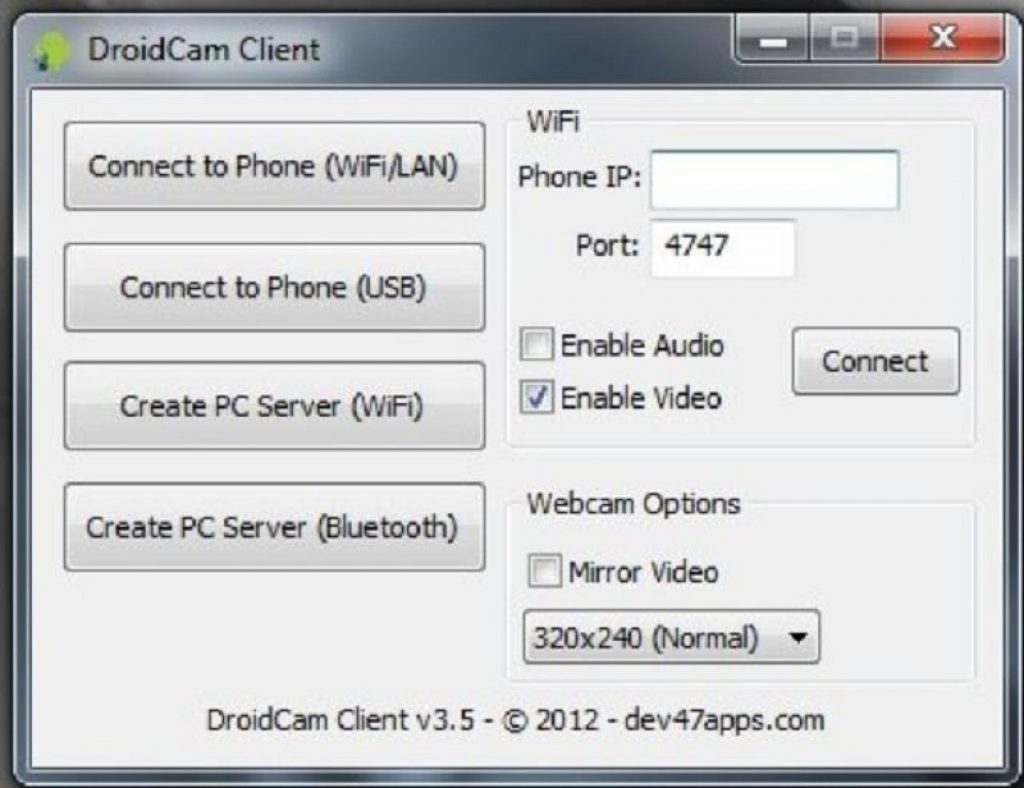
4 على سطح مكتب الكمبيوتر سوف يخطر كشف الهاتف. تحتاج إلى اختيار جودة الفيديو للبدء.
5 لمواصلة العمل والبدء في التدفق، تحتاج فقط إلى الضغط على الزر. "بداية" وبعد سيرسل التطبيق صورة من غرفة الأداة إلى جهاز الكمبيوتر. اذا كان جهاز محمول مع كاميرتين، انتقل إلى إعدادات التطبيق على الهاتف وتحقق مما إذا كان العلم المقابل يستحق الغرفة النشطة.
altercam.
أنظر أيضا: أفضل 12 كاميرات IP للمراقبة بالفيديو في المنزل أو المكتب | مراجعة النماذج الحالية في عام 2019
قم بتوصيل الهاتف بالكمبيوتر كواجب كاميرا ويب عبر كابل USB واستخدام Altercam.
يتيح لك هذا البرنامج تثبيت غرفة ويب افتراضية.
يمكنك بث أي فيديو: كيف مع الكاميرا الحقيقيةفقط بكرات الفيديو المخزنة على الكمبيوتر.
سننظر في الخيار عند مصدر الفيديو كاميرا جهاز محمول.
بواسطة بروتوكول IP، يربط برنامج ALTERCAM غرفة المحمول وهناك فيديو في الوقت الحقيقي منه إلى كاميرا ويب افتراضية.
قد تبدو عملية تحويل الهاتف في كاميرا الويب معقدة، لكن الإعداد لا يسبب أي صعوبة.
نسخة لالروبوت نسخة ويندوزتعليمات خطوة بخطوة:
1 أولا، قم بتنزيل تطبيق ALTERCAM وتثبيته على جهاز الكمبيوتر. بعد اكتمال التثبيت، سوف يبدأ البرنامج تلقائيا.
2 بعد ذلك، تحتاج إلى تثبيت تطبيق IP Webcam على الهاتف الذكي. يمكنك العثور عليه في سوق اللعب.

3 يجب أن يتم تشغيل التطبيق المثبت على الهاتف. عند البدء، تظهر قائمة الإعدادات، كقاعدة عامة، ليس من الضروري تغييرها، تحتاج فقط إلى النزول إلى أسفل وحدد عنصر "تشغيل".
4 بدءا من الحاجة إلى البرنامج على الكمبيوتر. فى الشباك "آلة تصوير" حدد "إضافة كاميرا IP".
5 الآن تحتاج إلى الاتصال بكاميرا الجهاز المحمول باستخدام Altercam. في سلسلة "اسم كاميرا IP" التي ستظهر عند فتح النافذة "إضافة كاميرا IP" أدخل أي قيمة، على سبيل المثال، هاتفي.
تعتمد جودة صورة كاميرا IP على إعدادات الدقة في تطبيق الهاتف الذكي. إذا كنت لا تعرف القيمة الدقيقة، اترك هذه المعلمة دون تغيير.
6 في الجزء السفلي من التطبيق مفتوح على الهاتف، يتم تحديد عنوان IP للكاميرا، ونقله إلى سطر "عنوان كاميرا IP" إلى النافذة مفتوحة على الكمبيوتر.
بعد ذلك، تحتاج إلى إضافة "/ لايف" أو "/ فيديو" في نهاية العنوان. الخيار الأول للأجهزة التي تعمل على نظام التشغيل الثانية - لنظام أندرويد.

7 حرك عنوان IP إلى الكمبيوتر، يمكنك الضغط على الزر نعم وبعد إذا تم إكمال جميع الإجراءات بشكل صحيح، فسوف تظهر صورة من كاميرات الكاميرا في برنامج ALTERCAM. إذا لم يحدث هذا، تحقق من صحة تنفيذ جميع الخطوات تدريجيا.
8 بعد ظهرت الصورة في ALTERCAM، تحتاج إلى تحديد غرفة افتراضية في إعدادات البرنامج الصوتي الذي سيستخدمه. النظر في المثال، سكايب.
قم بتسجيل الدخول إلى Skype ضمن تسجيل الدخول وكلمة المرور. انقر فوق علامة التبويب "الادوات" وحدد القسم "إعدادات" وبعد في الإعدادات العامة سترى نقل "إعداد الفيديو"، وحدد البرنامج.
كاميرا ويب USB.
أنظر أيضا: التأثير التعامل: أعلى 15 برامج لعدة بطيئة (بطيئة مو) + الاستعراضات
يسمح لك البرنامج باستخدام الهاتف ككاميرا ويب من خلال كابل USB. أولا تحتاج إلى تثبيت التطبيق على هاتفك وجهاز الكمبيوتر الخاص بك.
يمكنك تنزيل برنامج الكمبيوتر الشخصي على موقع المطور. في مجلد "مسار التثبيت" تحتاج إلى العثور على ملف USBWebCam.bat وتشغيله.
نسخة لالروبوتإذا تم تثبيت البرنامج بشكل صحيح، فسيتم بث الصورة في جميع البرامج التي تستخدم الكاميرا من كاميرا الهاتف. صحيح، سيكون تردد الموظفين منخفضة.
تقليل دقة دفق الفيديو، يمكن أن يكون في إعدادات التطبيق باستخدام مفتاح الجهاز.
بعد بدء البرنامج على الهاتف الذكي، تحتاج إلى تمكين برنامج تصحيح الأخطاء لتنشيط كاميرا الويب من خلال جهاز كمبيوتر شخصي.
يمكنك العثور على هذا الخيار في القائمة "المعلمات" حيث تحتاج للذهاب إلى القائمة الفرعية "نظام" ثم في "إعدادات المطور".

بعد التبديل على تصحيح الأخطاء USB، قم بتوصيل الهاتف من خلال كابل البيانات بجهاز الكمبيوتر. قم بتشغيل البرنامج على جهاز الكمبيوتر الخاص بك، لبدء العمل الذي تحتاجه للضغط على أي مفتاح.
يجب تشغيل تطبيق USB Webcam على الهاتف. الآن أدخل الخاص بك حساب في سكايب، انتقل إلى القسم "الادوات" ، ثم القسم الفرعي "إعدادات" .
في الإعدادات، افتح القسم "اعدادات الفيديو" ، في النافذة التي تفتح، حدد "gwebcamvideo" وبعد إذا كان كل شيء يعمل بشكل صحيح، فسوف تظهر صورة من كاميرات الهواتف الذكية على شاشة الشاشة.
في حال ترى الشاشة الخضراء، فإن جهازك غير مدعوم. برنامج USB كاميرا ويب.
الوسائل الحديثة اتصالات لاسلكية تتيح لك تنظيم نظام مراقبة فيديو في شقة أو منزل باستخدام الهواتف المحمولة، الهواتف الذكية أو الأجهزة اللوحيةوبعد على شاشات هذه الأجهزة، يمكنك عرض جميع المعلومات القادمة من كاميرا الفيديو، وكذلك اللوحة الصوتكونها من منطقة التحكم تقريبا على أي حال. يتم إجراء مراقبة الفيديو من خلال الهاتف الذكي أو أي جهاز محمول آخر في الوقت الفعلي.
مراقبة الفيديو عن بعد
يتيح لك نظام التحكم عن بعد مراقبة كل ما يحدث في المسكن في غياب المالكين. يتم تثبيت العديد من الكاميرات الكاميرات المخفية (اقرأ المزيد -) لمعرفة المربية المدعوة تعامل الطفل أو التحكم في حرمة الموقع الريفي. يمكن لرئيس أي مستوى تقييم أداء الموظفين في غيابه.
يمكن للنظام البعيد عن بعد مراقبة الفيديو تطبيق الوظائف التالية:
- السيطرة المباشرة في الوقت الحقيقي
- عرض أرشيف الفيديو
- الاستماع إلى مناطق التحكم باستخدام الميكروفونات
- الاستقبال على جهاز محمول رسائل SMS
يمكن إجراء التحكم في الصورة مع كاميرات الفيديو من أي نقطة من الكوكب، حيث يوجد Wi-Fi Internetوبعد عادة ما يتم الانتهاء من نظام المراقبة بالفيديو مع مسجل لتسجيل معلومات الفيديو التي يمكن عرضها من جهاز تحكم عن بعدوبعد عند تنظيم مراقبة الفيديو عبر الإنترنت، من الأفضل استخدام كاميرات الفيديو أقراص الحالة الصلبة (خريطة فلاش)، والتي يتم تسجيل معلومات الفيديو.
من أجل حفظ الذاكرة، يتم تضمين السجل "بحلول الحدث"، أي عندما يتم تشغيل مستشعر الحركة. كاميرات الفيديو الرقمية الحديثة، ومجهزة بالميكروفونات، والمعلومات التي يتم التحكم فيها من قبل أي جهاز محمول.
عند تشغيل جهاز استشعار الحركة، لن يقوم الجهاز بتشغيل الفيديو فحسب، بل يرسل أيضا رسالة SMS إلى المنزل المحمول للمحاخرين. مثل ميزة إضافية يمكنك برمجة إشارة الاستجابة في رقم هاتف معين من مجموعة الاستجابة السريعة.
يمكن تنفيذ مراقبة فيديو عن بعد من خلال هاتف محمول من خلال جهاز كمبيوتر شخصي أو من خلال جهاز توجيه خاص (جهاز التوجيه). بالنسبة للتحكم البصري، فمن الأفضل استخدام كاميرات الفيديو الرقمية USB، حيث يتم تكييفها للعمل مباشرة باستخدام جهاز كمبيوتر أو كمبيوتر محمول. مراقبة الفيديو، المنظمة من خلال أعمال الهاتف المحمول باستخدام البروتوكولات شبكات GSM. وبرامج العملاء.
كاميرات الفيديو الخاصة
من أجل الحصول على مراقبة كاملة للوضع في أي غرفة، يمكنك استخدام نوع خاص من كاميرات الفيديو. هذه الأجهزة لها مقبس لتثبيت بطاقة SIM، وبالتالي فإن كاميرا الفيديو لديها طبيعية رقم هاتفوبعد يكفي الاتصال بهذا الرقم من جهازك المحمول وعلى شاشة الهاتف الذكي أو الهاتف المحمول يمكن الحصول عليها، في الوقت الحقيقي، يتم بث الفيديو من الكائن حيث تم تثبيت كاميرا المراقبة. تستخدم كاميرات GSM الحديثة تقنية الجيل الثالث (3G) ولديها وظيفة واسعة.
الكاميرا للحصول على مراقبة الفيديو عن بعد، بالإضافة إلى نقل الصورة، لديها الميزات التالية:
- تسجيل الفيديو على بطاقة الذاكرة "Micro SD"
- Sultcast من الكاميرا المدمج في الميكروفون
- توفير الاتصالات الصوتية الثنائية
- إرسال رسائل SMS عند تشغيل مستشعر الحركة
- إرسال الرسائل على ثلاثة أرقام مبرمجة
الشرط الوحيد لتشغيل مراقبة الفيديو عن بعد هو موقع الكاميرا والمشترك في منطقة تغطية الشبكة 3G. يجب أن يدعم نموذج الهاتف المحمول مكالمات الفيديو 3G. يمكن اعتبار ممثل مميز لعائلة كاميرات المراقبة بالفيديو النائية نموذج "الوصي" المصغر ". تم تجهيز الكاميرا بإضاءة الأشعة تحت الحمراء تصل إلى 6 أمتار، مما يسمح لك بالتحكم في الكائن في الليل.
يتم تشغيل الجهاز بواسطة مصغرة محول الشبكة أو من البطارية. يسمح كاميرا الفيديو بالاتصال بقناة الإرسال إلى 15 جهاز استشعار أنواع مختلفةوبعد يمكن أن تكون أجهزة استشعار الحركة وفتح الأبواب والنوافذ أو كسر الزجاج أو أجهزة مكافحة الحرائق. يتيح لك هذا التصميم استخدام كاميرا GSM ليس فقط للمراقبة بالفيديو للشقة عبر الهاتف، ولكن أيضا كأنظمة أمان كاملة.
تنظيم نظام الملاحظة
تنظيم الملاحظة عن بعد باستخدام شبكة عالميةيختلف عن مراقبة الفيديو GSM. يتم استخدام جهاز كمبيوتر شخصي كجهاز أساسي. توفر الملاحظة من خلال هاتف أو جهاز لوحي باستخدام جهاز كمبيوتر يقدم للمستخدم فرصا رائعة. بادئ ذي بدء، يتيح لك نظام المراقبة بالفيديو هذا تعيين عدد كبير من الكاميرات، ويسمح البرنامج للمستخدم بتخصيص أوضاع التشغيل والتحكم عن بعد في حركة الغرفة أفقيا وعموديا.
يمكن تنفيذ نظام مراقبة الفيديو عن بعد أبسط باستخدام كاميرا ويب واحدة (USB)، والتي يتم تضمينها مباشرة في موصل مماثل. كمبيوتر شخصي أو كمبيوتر محمول.
عيب هذا النظام هو الحاجة إلى الحصول على عنوان ثابت للجهاز والحد من طول كابل الاتصال بين الكاميرا والكمبيوتر، والذي يجب ألا يتجاوز 5 أمتار. أيضا ليس مريحة للغاية هو العمل المستمر على مدار الساعة. جهاز شخصيوبعد عند استخدام عدد كبير من كاميرات الفيديو إلى جهاز كمبيوتر، يجب عليك تثبيت لوحة التقاط الفيديو، على عدد محدد من كاميرات الفيديو. تتيح لك كاميرا مراقبة الفيديو من خلال الهاتف الذكي، مراقبة الكائن في الوقت الفعلي وتنفيذ مقطع فيديو بإمكانية تعلم الأرشيف عن بعد حسب التاريخ والوقت.
تعمل أنظمة المراقبة عن بعد الحديثة مع الأجهزة على منصات iOS و Android.
مكونات النظام
يمكن تنفيذ نظام المراقبة بالفيديو باستخدام الهاتف أو الجهاز اللوحي في نسختين:
- خطوط كابل طوقا
- نظام لاسلكي
عند اختيار كاميرات IP للمراقبة بالفيديو، من الضروري أن تسترشد معلمات هذه المنتجات، وهو الرئيسي هو الدقة والحساسية والطول البؤري. نطاق الكاميرات الرقمية إنه يختلف على نطاق واسع للغاية من حيث التكلفة والجودة، وبالتالي يتم تحديد الاختيار أساسا حسب القدرات المالية. يتم نقل إشارة كبل "الزوج الملتوي".
الأكثر استخداما هو كبل UTP 4 Cat 5E، الذي يسمح لك بإطعام كاميرات الفيديو باستخدام بروتوكول Power Over Ethernet (POE) من خلال زوج ملتوي مجاني.
تتيح لك هذه الطريقة أن تفعل دون سلك تغذية إضافي. أنظمة لاسلكية تتيح لك المراقبة بالفيديو أن تفعل دون تثبيت التثبيت على وضع خطوط الكابلات، حيث يتم ترجمة إشارة الفيديو عبر قناة الراديو، ولكن قوة كاميرات الفيديو من البطارية تقتصر بشكل ملحوظ على التشغيل المستمر للنظام بأكمله.
لتنظيم مراقبة فيديو لشقة من خلال هاتف ذكي أو هاتف، باستثناء كاميرات الفيديو، سيطلب من المسجل تسجيل معلومات الفيديو إلى المدمج hDD ويوفر جهاز التوجيه الوصول إلى الإنترنت. لتوصيل كاميرات المراقبة بالفيديو لعرضها عبر الهاتف الذكي، فمن الأكثر ملاءمة لشراء مجموعة جاهزة من المعدات. سيسمح ذلك بجميع أعمال التثبيت، والاتصال والتكوين بشكل مستقل، وليس جذب المتخصصين الأجانب. مجمعات جاهزة تنتج العديد من الشركات المثبتة جيدا. تهدف إلى توصيل كميات مختلفة من كاميرات الفيديو والسماح بمراقبة الكائن من خلال الأجهزة المحمولة.
يتضمن Set Ucontrol Start 7S 4 كاميرات فيديو كاميرات ثلاثية يمكن وضعها في غرفة أو في الشارع، وهو مسجل يوفر إدخالا على قرص صلب بسعة 500 جيجابايت ومجموعة من الأسلاك المتصلة وتعليمات التثبيت والتكوين.
يوفر النظام إطلالة على الصور في الوقت الفعلي على الأجهزة التالية:
- ايفون.
- الهواتف الذكية Android و Winphone
- أقراص على منصة أندرويد، ويندوز 7/8.
تكلفة مجموعة مع قرص صلب - 16،900 روبل. سيكلف جهاز مماثل مصمم لتوصيل 8 كاميرات كل الطقس في جميع أنحاء 50،900 روبل. يتم تسجيل عملية توصيل وإعدادات النظام بأسعار معقولة للغاية ولن تكون الكثير من العمل.
برنامج للهواتف الذكية أو الجهاز اللوحي
هناك العديد من التطبيقات للأجهزة المحمولة التي تسمح لك بمشاهدة الصور عن بعد من كاميرات الفيديو في الوقت الفعلي. مثل منتجات البرمجيات تحديث باستمرار وتحسين. عميل المحمول exacq mobile 2.1. مصممة لجهاز iPhone و iPad والهواتف الذكية والأجهزة اللوحية على منصة Android. هذا التطبيق مصممة للعمل مع متعدد الوظائف برمجة exacq الرؤية.

مع Ucontrol، تحتاج إلى تنزيل من Google Play برنامج مجاني سؤال Q-انظر QT. بعد اكتمال التثبيت، من الضروري، في النافذة التي تفتح، قم بتسجيل نوع الشبكة وعنوان الجهاز وتسجيل الدخول وكلمة المرور. بعد ذلك، يكفي الضغط على زر "تسجيل الدخول" وحدد الوضع - "في الوقت الحقيقي". في القائمة الرئيسية للبرنامج، يمكنك تعيين الإعدادات المطلوبة.
في الختام، يمكنك ملاحظة ما يلي:
- للحصول على مراقبة الفيديو عن بعد من كاميرا واحدة أسهل وأرخص للاستخدام جهاز USB.وشملت مباشرة في كمبيوتر أو كمبيوتر محمول
- لتنظيم مراقبة الفيديو مع كاميرات متعددة، من الأفضل استخدام مجموعة الانتهاء
جميع أعمال التثبيت والاتصال لا يمثل الكثير من العمل ويتم تنفيذها بشكل مستقل.

 مدخل
مدخل